Aktivera användare för Microsoft Copilot för Microsoft 365
Det finns tre huvudsakliga steg för att distribuera Microsoft Copilot för Microsoft 365 i din organisation:
Granska förutsättningarna och kontrollera att din organisation är förberedd för Microsoft Copilot för Microsoft 365.
Tilldela de licenser som krävs till dina användare.
Skicka ett e-postmeddelande till användarna som meddelar Microsoft Copilot för Microsoft 365 och dess funktioner.
Du kan använda installationsguiden för Microsoft Copilot för Microsoft 365 i Administrationscenter för Microsoft 365 för att utföra alla tre stegen, eller använda stegen som beskrivs i den här artikeln.
Tilldela licenser
Innan du kan tilldela Copilot-licenser måste du se till att du redan har etablerat användare i din klientorganisation. Om du inte har gjort det ännu kan du följa stegen i installationsguiden för Microsoft Copilot för Microsoft 365 eller Lägga till användare och tilldela licenser i Microsoft 365. De här resurserna vägleder dig genom processen att skapa användare och tilldela licenser. Mer information om hur du tilldelar Microsoft 365-licenser med PowerShell finns i Tilldela licenser till användarkonton.
Om du vill tilldela och hantera Copilot-licenser kan du använda Administrationscenter för Microsoft 365. Här är stegen:
- Logga in på Administrationscenter för Microsoft 365 och gå tillFaktureringslicenser>.
- Välj Copilot för Microsoft 365.
- På produktinformationssidan tilldelar du licenser till användare och hanterar deras åtkomst till Copilot och andra appar och tjänster.
- Om du vill kontrollera om en användare har lagts till går du till Användare och sedan Aktiva användare. Användaren visas tillsammans med sin aktiva licens.
Du kan också hantera licenser från Copilot-sidan i Administrationscenter för Microsoft 365. Mer information finns på Copilot-sidan i Administrationscenter för Microsoft 365.
När du har tilldelat licenser visas Copilot-upplevelsen automatiskt för användare i Microsoft 365-applikationer. I vissa upplevelser, till exempel Word, visas en Copilot-dialogruta när du skapar ett nytt dokument. I andra upplevelser är Copilot snabbt tillgänglig i menyfliksområdet.
Obs!
För Education-kunder visas Copilot-licensen under Microsoft 365 A3 extra funktioner för lärare eller Microsoft 365 A5 extrafunktioner för lärare.
Skicka välkomstmeddelande via e-post
När du har licensierat dina användare för Microsoft Copilot för Microsoft 365 rekommenderar vi att du skickar ett välkomstmeddelande till dem för att presentera dem för Microsoft Copilot för Microsoft 365 och hjälpa dem att förstå vad de kan göra för dem. Det enklaste sättet att göra detta är att använda installationsguiden för Microsoft Copilot för Microsoft 365, som innehåller ett alternativ för att skicka ett välkomstmeddelande till dina Copilot-användare. Här är ett exempel på det här e-postmeddelandet:
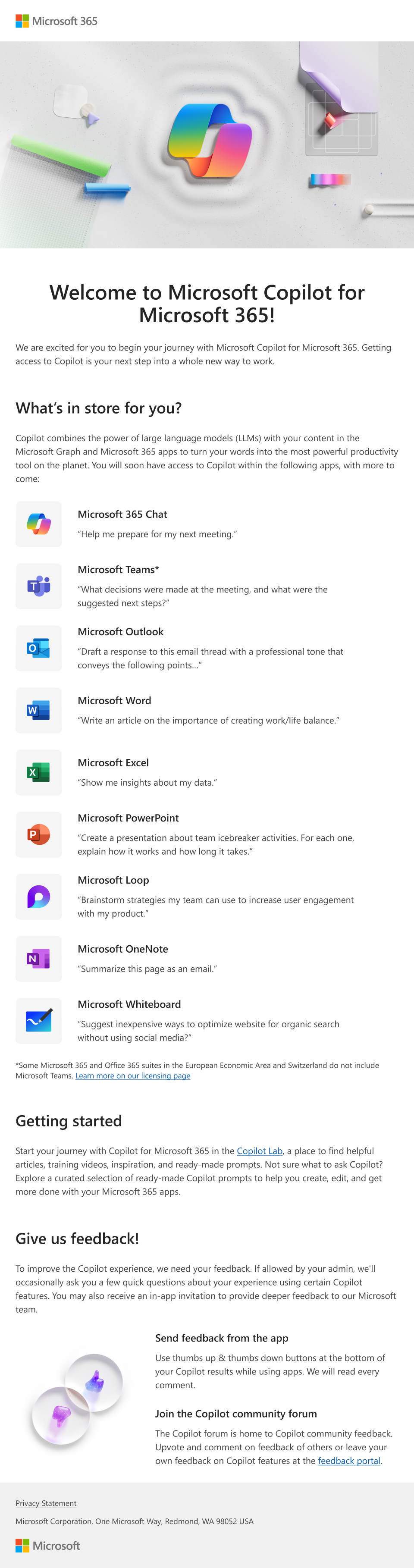
Välkomstmeddelandet innehåller också en länk till hjälp och utbildning från Microsoft Copilot.
Aktivera feedback
Vi rekommenderar att du aktiverar alla feedbackinställningar för Microsoft 365-applikationer. Detta gör det möjligt för Microsoft Copilot för Microsoft 365 användare att ge information med tummen upp eller tummen ner reaktion på vad Copilot producerade från sin prompt. Du kan använda antingen molnprinciptjänst eller grupprinciper för att aktivera feedback för dina användare. När alla principer har aktiverats har användarna möjlighet att tillhandahålla loggar, skärmbilder, en e-postadress för ytterligare kontakt om deras feedbackinsändning.
Microsoft Copilot för Microsoft 365 användningsaktivitetsrapport
När användarna har haft möjlighet att använda Copilot rekommenderar vi att du kör och granskar användningsrapporten för Microsoft Copilot för Microsoft 365 för att få en sammanfattning av användarimplementering, kvarhållning och engagemang för Microsoft Copilot för Microsoft 365. Rapporten finns i Administrationscenter för Microsoft 365 under Rapporter>Användning.
Feedback
Kommer snart: Under hela 2024 kommer vi att fasa ut GitHub-problem som feedbackmekanism för innehåll och ersätta det med ett nytt feedbacksystem. Mer information finns i: https://aka.ms/ContentUserFeedback.
Skicka och visa feedback för